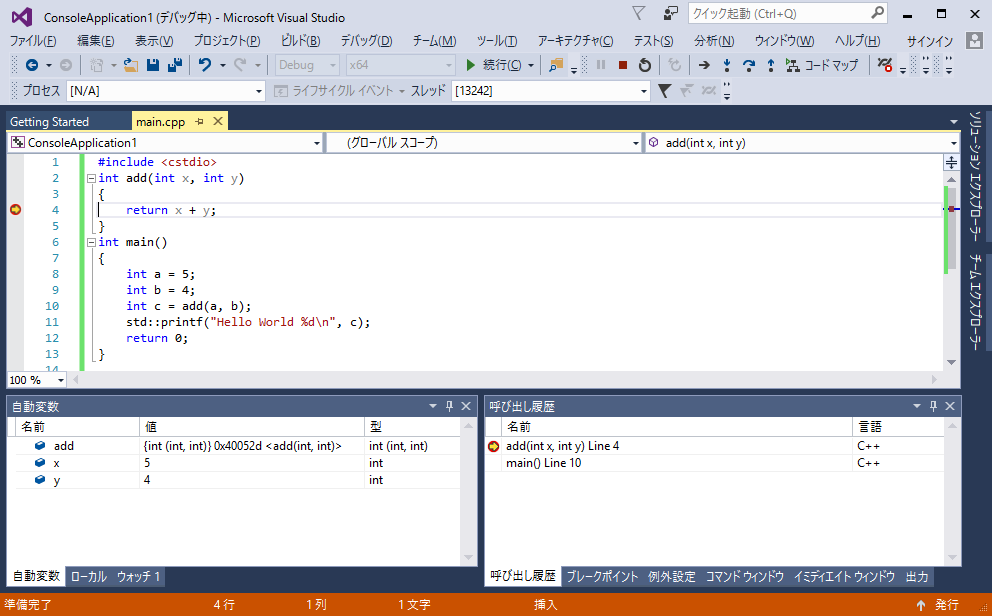# orchelyさんの記事とかぶった... 無事動作することを祈ってます。
環境
- Windows 10 (64bit)
- Visual Studio 2015 Update 2 (Enterprise) 全部入りでインストール。
- Linuxは、Ubuntu 14.04-64bit (build-essentialとか、いろんなパッケージが入ってる)
インストール
- Visual Studio 2015を開いて、
- ツール > 拡張機能と更新プログラム から
- オンライン を選んで
- CTRL+Eで、
linuxを検索 -
Visual C++ for linux Developmentを[ダウンロード]
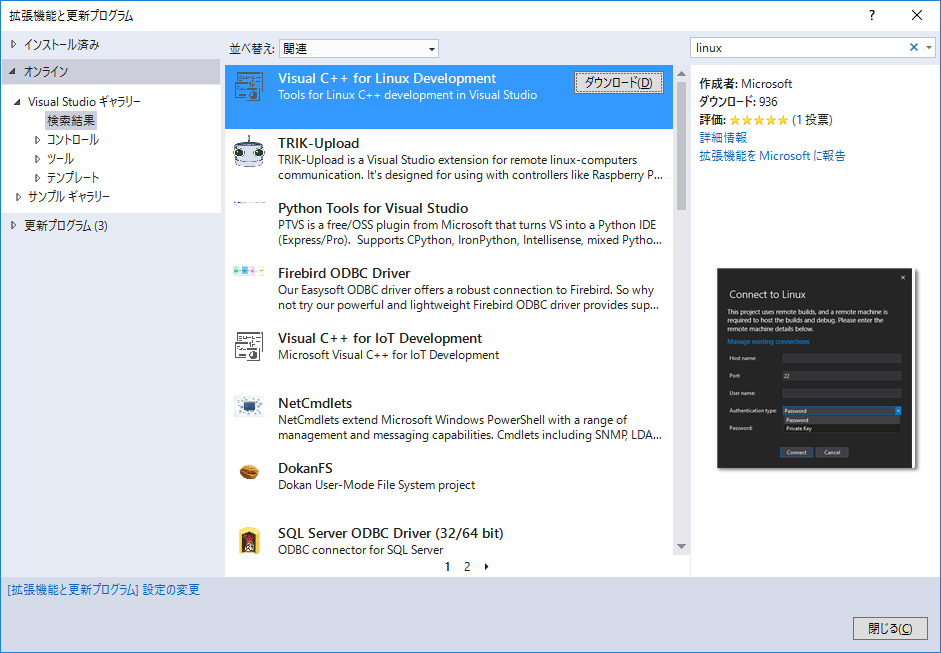
- ブラウザ起動して、
VC_Linux.exeがダウンロードされるので、それを[実行] - Please close Visual Studio now to ~うんぬんとでてくるので、Visual Studioを閉じてから、[Continue] ... でインストール。
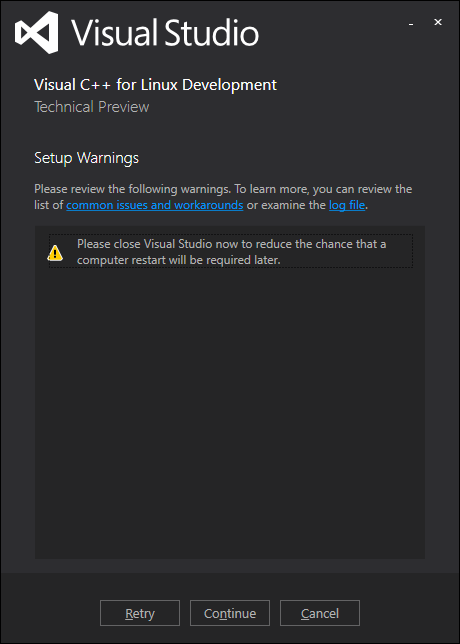
Linux
必要なものをインストール% sudo apt-get install openssh-server g++ gdb gdbserver
Getting Started
- VS2015 ファイル>新規作成 > プロジェクト
で、新しいプロジェクト ダイアログから、 - インストール済み>テンプレート>Visual C++>クロスプラットフォーム > Linux を選んで
- Console Application (Linux) をえらんで、
- (名前、場所、とか、かえたりしてもよい)
- [OK]
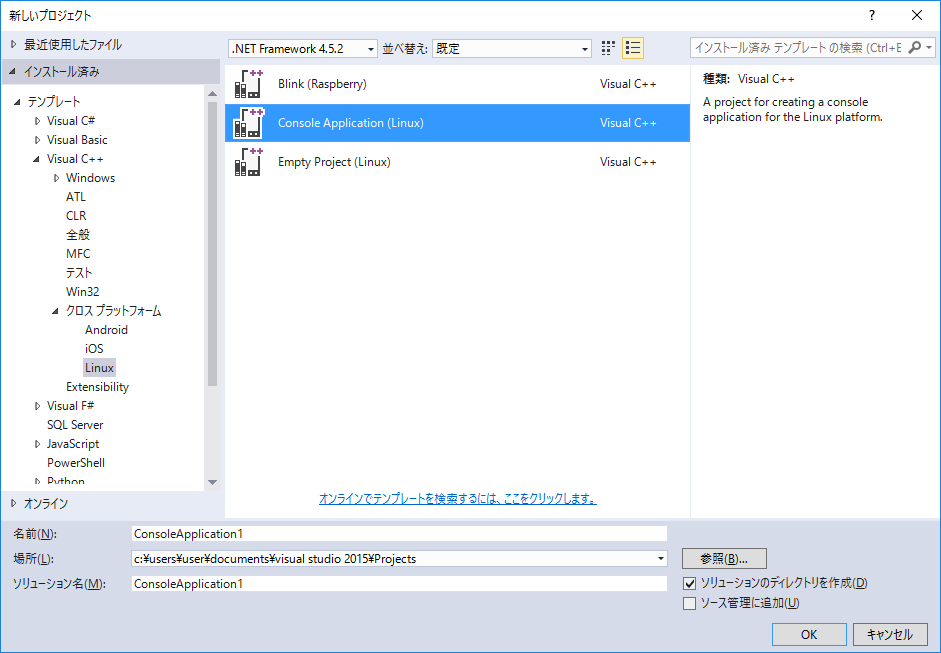
-
Getting Startedタブで、スクショつきで説明がある(英語だけど) -
main.cppタブを選択して、 printf()行にカーソルを持ってきて、[F9]で●赤丸つけて(ブレークポイントを張って) - 上のとこで、[Debug] x64をえらんで、
- [F5]を押す。ビルドしますか => [はい(Y)]
-
Connect to Linuxダイアルが出てくるので、接続先の情報を入れて、[Connect]
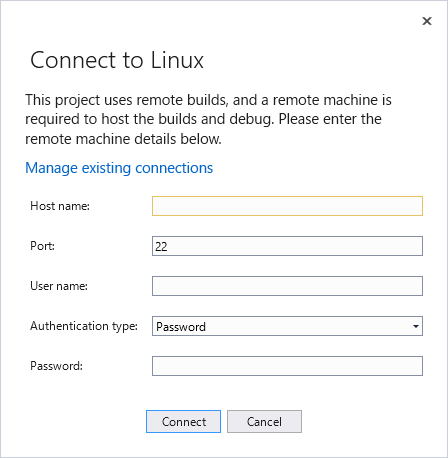
- ブレークポイントで、停止
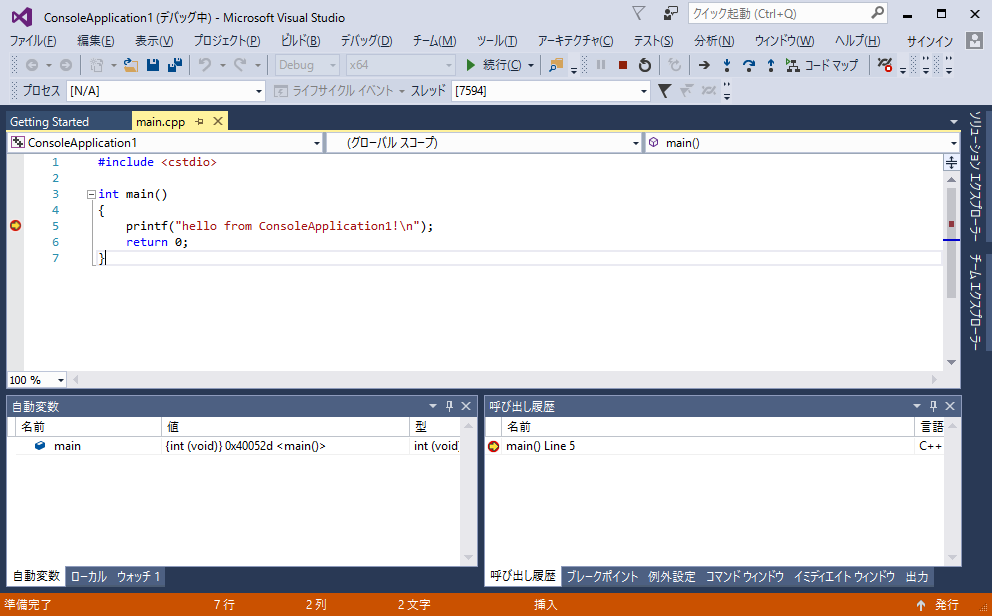
このへんで使ったコードを使ってみる。
main.cpp
# include <cstdio>
int add(int x, int y)
{
return x + y;
}
int main()
{
int a = 5;
int b = 4;
int c = add(a, b);
std::printf("Hello World %d\n", c);
return 0;
}
一方、linux側では、こんなかんじ。スレッド[13242]の数字とgdbで検索。
user01@u1404:~⟫ ps aux | grep gdb
user01 13240 0.0 0.0 11884 1964 pts/2 S 18:24 0:00 gdbserver :4444 /home/user01/projects/ConsoleApplication1/bin/x64/Debug/ConsoleApplication1.out
user01 14461 0.0 0.0 15944 2184 pts/5 S+ 18:26 0:00 grep --color=auto gdb
user01@u1404:~⟫ ps aux | grep 13242
user01 13242 0.0 0.0 4196 652 pts/2 t+ 18:24 0:00 /home/user01/projects/ConsoleApplication1/bin/x64/Debug/ConsoleApplication1.out
user01 14482 0.0 0.0 15944 2228 pts/5 S+ 18:26 0:00 grep --color=auto 13242
user01@u1404:~⟫
ん?
- printfの出力って、どこにでる??
(追記2016-07) => Debugメニュー > Linux Console で表示